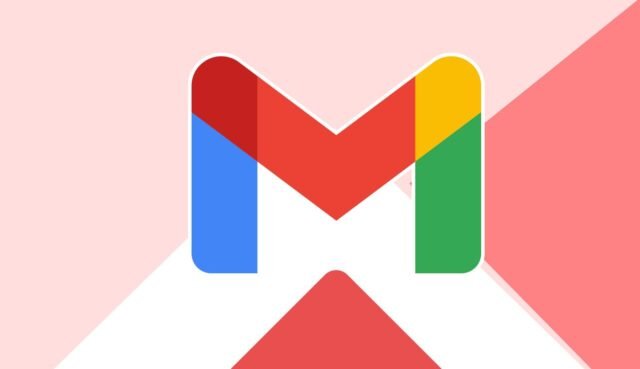Katram jaunam Google e -pasta kontam ir 15 GB bezmaksas krātuve – stabils piedāvājums bez maksas. Tomēr šī telpa var ātri aizpildīt, jo īpaši tāpēc, ka tā aptver arī failus Google Drive un Google fotoattēlos.
Ja jūsu iesūtne ir pārblīvēta ar nelasītiem biļeteniem un nekaunīgu surogātpastu, ir veids, kā notīrīt māju, nezaudējot svarīgus ziņojumus. Izmantojot pareizo pieeju, jūs varat saglabāt to, kas ir svarīgi, vienlaikus dodot sev jaunu sākumu.
Arī: Gmail padara to daudz vieglāku, lai notīrītu iesūtni Android
Vienmēr ir iespēja manuāli iztīrīt Gmail iesūtni vai lejupielādēt kādu materiālu vietējā diskā. Kādas sāpes tomēr, vai ne? Iespējams, ka jūs likvidēsit tikai tik daudz nevēlamo, pirms šie gigabaiti atkal sāk sakraut.
Jāatzīmē, ka Google piedāvā ceļu uz Maksājiet par lielāku krātuvi jauninot uz Google vienu kontu. “Pamata” plāns maksā 24 USD gadā par 100 GB. Bezmaksas risinājums tomēr slēpjas dažu soļu veikšanā, lai dublētu jūsu būtiskos failus un atiestatītu datu ietilpību.
1. Dublējiet failus, vismaz uz laiku
Ja jūs pārdzīvojat šo procesu, jūs, iespējams, nopietni domājat saglabāt e -pastus, kas varētu ilgt gadus. Tātad, kā papildu drošības pasākums, tā ir laba prakse, lai dublētu e -pastus datorā vai ārējs cietais disks, pirms tos pārsūtīt atpakaļ mākonī.
Arī: 6 slēptās Android funkcijas, kas katram lietotājam būtu jāzina – un kā viņi atvieglo dzīvi
Lai to izdarītu, dodieties uz Google izņemšana Un kā produktus, kurus vēlaties eksportēt, atlasiet “Google Photos” un/vai “Drive”, pēc tam sekojiet uzvednēm. (Kad esat pabeidzis pārsūtīšanu, jūs varat izdzēst un atbrīvot cietā diska diskdzini (HDD) citiem lietojumiem.) Esiet informēts, ka šis process var aizņemt kādu laiku atkarībā no jūsu e -pasta daudzuma un gigabaitu skaita. Lai dotu jums ideju, CNET Jason Chun izmantoja Google Takeout Ar testa Gmail kontu, kurā bija apmēram 75 000 e -pasta ziņojumu, un šī vairumtirdzniecības lejupielāde aizpildīja apmēram divas stundas.
2. Sagatavojieties pārsūtīt savus Gmail uz jaunu e -pasta kontu
Tagad, kad esat saglabājis savu e -pasta ziņojumu kopiju, ir pienācis laiks tos pārsūtīt. Lai to izdarītu:
- Piesakieties oriģinālajā Gmail kontā un augšējā labajā stūrī noklikšķiniet uz pārnesuma ikonas. Pēc tam noklikšķiniet uz “Skatiet visus iestatījumus”.
- Atlasiet cilni PĀRSKATĪŠANA POP/IMAP. Pēc tam atlasiet opciju “Iespējot POP visu pastu”. (POP apzīmē pasta nodaļas protokolu).
- Jums būs vairākas iespējas sadaļā “Kad ziņojumiem var piekļūt ar POP”. Atlasiet Dzēst Gmail kopiju, lai pēc pārsūtīšanas automātiski izdzēstu e -pastus no sākotnējā konta.
- Atlasiet “Saglabāt izmaiņas”.
3. Izveidojiet otro (arhīva) kontu un pārsūtiet savus ziņojumus
Šajā brīdī jūs varat izveidot savu jauno kontu un pārsūtīt visus savus ziņojumus tur:
- Lai izveidotu jaunu inbox-nulles Gmail kontu, iet šeitApvidū Šis jaunais kalpos kā jūsu arhīva konts.
- Piesakieties savā jaunajā arhīva kontā, augšējā labajā stūrī noklikšķiniet uz pārnesuma ikonas un atlasiet “Skatiet visus iestatījumus”.
- Augšpusē atlasiet kontu un importēšanas cilni. Pēc tam atlasiet “Pievienot pasta kontu” blakus “Pārbaudīt pastu no citiem kontiem”.
- Uznirstošajā logā ievadiet sava oriģinālā Gmail konta nosaukumu, pēc tam atlasiet “Nākamais”.
- Atlasiet “Importējiet e -pastus no mana cita konta (POP3)” un pēc tam vēlreiz atlasiet “Nākamais”.
6. Ievadiet oriģinālā Gmail konta paroli.
Arī: jēdziena pasts piedāvā AI priekšrocības, bet izlaiž dažas būtiskas jēdziena funkcijas
Ņemiet vērā, ka jums, iespējams, būs jāizpilda pagaidu Google lietotnes parole, lai sinhronizētu kontus. Tātad, ja jūsu sākotnējā Gmail konta parole nedarbojas šajā solī, apmeklējiet vietni Lai izveidotu pagaidu 16 ciparu piekļuves kodu.
Vienkārši izveidojiet paroles nosaukumu, piemēram, “e -pasta pārsūtīšana”, pēc tam nospiediet “Izveidot”. Tiks parādīts uznirstošais logs ar jauno 16 ciparu piekļuves kodu. Šeit jums to vajadzētu pierakstīt vai paņemt ekrānuzņēmumu, līdz varat izmest šo paroli. Google to jums parādīs tikai vienu reizi!
7. Kad esat sinhronizējis savus kontus, atrodiet portu un atlasiet “995.”
8. Tālāk jūs vēlēsities izvēlēties trīs rūtiņas:
9. Visbeidzot, atlasiet “Pievienot kontu”.
Kas notiks tālāk, tagad, kad jūsu konti ir sinhronizēti?
E -pasta migrācijas process automātiski sāksies pēc jūsu jaunā Gmail arhīva konta veiksmīgas savienošanas ar jūsu primāro kontu. Tas, cik ilgs laiks ir nepieciešams, ir atkarīgs arī no pārsūtītā e -pasta ziņojumu apjoma. Piemēram, CNET testa pārsūtīšana ar 75 000 ziņojumu atklāja, ka visu ziņojumu un multivides pārskaitīšana uz jaunu arhivētu pasta kontu bija vajadzīgas apmēram divas dienas.
Kad šis solis būs pabeigts, sākotnējais Gmail konts visus jūsu ziņojumus iemet mapē miskastē, kas jums jāiztukšo manuāli. Pēc Chun teiktā, 75 000 ziņojumu dzēšana no miskastes ilga apmēram stundu.
Turklāt paturiet prātā, ka Gmail nepārsūtīs jūsu melnrakstus un surogātpastu mapes. Manuprāt, tā ir laba lieta pēdējam, taču pārliecinieties, ka jums nav nekādu vaļēju ziņojumu, kas karājas jūsu mapē. Jūs vienmēr varat viņiem nosūtīt pa e -pastu sev, lai vēlāk pabeigtu.
Arī: kāpēc jums ir nepieciešams datu rezerves plāns savam Mac vai personālajam datoram – pirms katastrofu streikiem
Šajā brīdī ir trīs pēdējie soļi, lai apturētu automātisko pārsūtīšanas procesu, lai jūs varētu turpināt izmantot savu oriģinālo kontu, sākot no jauna iesūtnē Zero.
- Piesakieties savā jaunajā kontā. Noklikšķiniet uz pārnesuma ikonas un atlasiet “Skatīt visus iestatījumus”.
- Atlasiet cilni konti un importēt cilni. Sadaļā “Pārbaudiet pastu no citiem kontiem”, izvēlieties oriģinālo kontu “Dzēst”.
- Atlasiet “OK”, kad tiek prasīts “apstiprināt Dzēst pasta kontu”.
Iepriekš minēto posmu veikšana ir vismaz mazāk biedējoša, nekā manuāli izsijāt neskaitāmus ziņojumus un plašsaziņas līdzekļus, lai noteiktu, ko vēlaties saglabāt mūžībā. Tagad jūs varat izbaudīt sen aizmirsto pieredzi, ja ir tīra jauna iesūtne, vienlaikus saglabājot gadu vecāku lietu-ar 15 bezmaksas gigabaitiem.